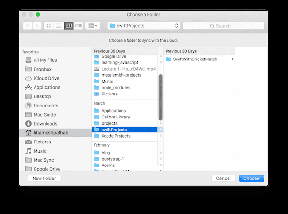वाई-फाई नेटवर्क से कनेक्ट नहीं होने वाले सैमसंग फोन के लिए 8 सर्वश्रेष्ठ सुधार
अनेक वस्तुओं का संग्रह / / November 29, 2021
यदि आपका स्मार्टफोन इंटरनेट से जुड़ा नहीं है तो वह मुश्किल से प्रयोग करने योग्य होता है। क्या आप वाई-फ़ाई समस्या का सामना करना पड़ रहा है अपने सैमसंग फोन पर? एक मिनट में आप सामग्री को स्ट्रीम कर रहे हैं, और अगले मिनट, आपका सैमसंग फोन वाई-फाई नेटवर्क से कनेक्ट नहीं हो रहा है। यह एक आम समस्या है जिसका दुनिया भर में बहुत सारे मोबाइल उपयोगकर्ता सामना करते हैं।

बेशक, आपने यह सत्यापित करने के लिए राउटर के एलईडी संकेतकों की जांच की होगी कि यह ठीक से काम कर रहा है या नहीं। यदि आप यह जानना चाहते हैं कि प्रत्येक प्रकाश का क्या अर्थ है, तो अपने राउटर के मैनुअल को देखें। आमतौर पर, WAN लाइट हर समय झपकती रहनी चाहिए। कि आपके पास पर्याप्त बैंडविड्थ के साथ काम करने वाला वाई-फाई कनेक्शन है, इसलिए अपनी योजना की जांच करें। और यह कि आपका सैमसंग फोन हवाई जहाज या उड़ान मोड में नहीं है।
चलो शुरू करें।
1. सेवा बंद है
क्या वाई-फाई आपके कंप्यूटर या अतिरिक्त स्मार्टफोन पर काम कर रहा है? यह समस्या को कम करने और यह समझने में मदद करेगा कि क्या आपके फ़ोन में कुछ गड़बड़ है। या संभवत: आईएसपी के अंत में कुछ बंद है। अधिक जानकारी मांगने के लिए उन्हें कॉल करने के अलावा, यदि यह बाद वाला है तो आप बहुत कम कर सकते हैं।

पता लगाने का दूसरा तरीका डाउन डिटेक्टर जैसी सेवा का उपयोग करना है जो डाउनटाइम और मुद्दों के लिए सभी लोकप्रिय सेवा प्रदाताओं को ट्रैक करता है।
नीचे डिटेक्टर पर जाएँ
2. इंटरनेट कनेक्टिविटी धीमी है
हो सकता है, वाई-फाई काम कर रहा हो, लेकिन गति इतनी धीमी है कि आपको स्वतः ही लगता है कि यह काम नहीं कर रहा है। नेटफ्लिक्स इंक द्वारा फास्ट खोलें। अपनी बैंडविड्थ गति की जांच करने के लिए।

इसे जांचने के लिए बहुत सारे अन्य ऐप और साइट हैं। ध्यान दें कि सक्रिय इंटरनेट कनेक्शन न होने पर भी साइट लोड नहीं होगी। संदेह की स्थिति में अपने सेवा प्रदाता से संपर्क करें।
फास्ट पर जाएँ
गाइडिंग टेक पर भी
3. नेटवर्क विकल्प भूल जाओ का प्रयोग करें
चरण 1: सूचना केंद्र से अपने सैमसंग फोन पर सेटिंग्स खोलें, गियर आइकन पर टैप करें और कनेक्शन चुनें।


चरण 2: अंदर वाई-फाई पर टैप करें और इसके आगे गियर आइकन पर टैप करके उस नेटवर्क का चयन करें जिससे आप जुड़े हुए हैं।


चरण 3: स्क्रीन के नीचे भूल जाओ पर टैप करें। ध्यान दें कि आपको वाई-फाई पासवर्ड दोबारा दर्ज करना होगा, इसलिए सुनिश्चित करें कि आपके पास यह आसान है।

वाई-फाई नेटवर्क का चयन करें और फिर से कनेक्ट करने के लिए पासवर्ड दर्ज करें।
4. नेटवर्क सेटिंग्स को रीसेट करें
नेटवर्क विवरण रीसेट करने से आपका व्यक्तिगत डेटा या ऐप्स नहीं हटेंगे। यह क्या करेगा वाई-फाई नेटवर्क और पासवर्ड और ब्लूटूथ डिवाइस विवरण हटा दें। आपको सभी वाई-फाई नेटवर्क से फिर से कनेक्ट करना होगा और सभी ब्लूटूथ डिवाइसों को फिर से जोड़ना होगा। जैसे ही आप आगे बढ़ते हैं आप इसे कर सकते हैं। यह चरण कई नेटवर्क समस्याओं को ठीक करने के लिए जाना जाता है।
चरण 1: सेटिंग्स को फिर से खोलें और सामान्य प्रबंधन> रीसेट> नेटवर्क सेटिंग्स रीसेट करें पर टैप करें और रीसेट सेटिंग्स का चयन करें।


चरण 2: पूछे जाने पर अपने निर्णय की पुष्टि करें।
दोबारा, आपको वाई-फाई पासवर्ड दोबारा दर्ज करना होगा।
गाइडिंग टेक पर भी
6. पावर साइकिल राउटर और मोबाइल
इसका सीधा सा मतलब है कि आपको अपने राउटर और फोन को रिबूट करना होगा। वास्तव में तेजी से साइकिल चलाना मदद नहीं करेगा।

अपने सैमसंग फोन पर पावर/लॉक बटन दबाएं और रीबूट विकल्प चुनें। तुरंत, अपने राउटर को प्लग से बंद कर दें। कुछ राउटर बिल्ट-इन पावर बटन के साथ आते हैं, लेकिन मेरा सुझाव है कि इसका उपयोग न करें। आप इसे स्रोत से बंद कर सकते हैं और इसे अनप्लग कर सकते हैं। आपका फ़ोन रीबूट होने तक 3-4 मिनट तक प्रतीक्षा करें, और फिर राउटर चालू करें। भौतिक बाधाओं और बाधाओं को दूर करने के लिए राउटर के समान कमरे में जाने से मदद मिल सकती है।
7. सुरक्षित मोड
Play Store पर बहुत सारे नेटवर्क मैनेजर ऐप उपलब्ध हैं। उनमें से एक वाई-फाई नेटवर्क कनेक्शन में हस्तक्षेप कर सकता है यदि आपने इसे स्थापित किया है।
आप अपने सैमसंग फोन को रिबूट करने का प्रयास कर सकते हैं सुरक्षित मोड सभी तृतीय-पक्ष ऐप्स को पृष्ठभूमि में लोड होने और चलने से अक्षम करने के लिए। जिससे यह संभावना खत्म हो जाएगी।
अपने फोन को स्विच ऑफ करें और फिर पावर बटन का उपयोग करके इसे रीबूट करें। जब आप स्क्रीन पर सैमसंग लोगो फ्लैश देखते हैं, तो वॉल्यूम डाउन की को दबाकर रखें। यदि आपने इसे सही किया है तो आपको स्क्रीन के नीचे बाईं ओर सेफ मोड लिखा हुआ दिखाई देगा। यदि नहीं, तो पुनः प्रयास करें।

वाई-फाई कनेक्शन फिर से जांचें और देखें कि यह काम कर रहा है या नहीं। आपको पता चल जाएगा कि अगर वाई-फाई अभी काम कर रहा है तो नेटवर्किंग या इंटरनेट ऐप में से एक अपराधी है।
8. मैलवेयर और वायरस
एंड्रॉइड इकोसिस्टम कई चीजों के लिए जाना जाता है लेकिन यूजर्स की सुरक्षा के लिए नहीं। मैलवेयर से संक्रमित ऐप्स नियमित रूप से अपनी खोज करते हैं प्ले स्टोर में प्रवेश करें और मैं साइड-लोडेड ऐप्स पर भी शुरू नहीं करना चाहता हूं।
सबसे पहले, मैं आपको अज्ञात या कम-ज्ञात ऐप्स इंस्टॉल करने से पहले अच्छी तरह से शोध करने की सलाह दूंगा। दूसरा, अपने फोन को कमजोरियों के लिए स्कैन करने के लिए मालवेयरबाइट्स ऐप प्राप्त करें।
मैलवेयरबाइट डाउनलोड करें
गाइडिंग टेक पर भी
आदियोस, वाई-फाई संकट
इसलिए जब वाई-फाई आपके सैमसंग फोन के साथ ठीक से काम नहीं करता है तो आप समस्या का समाधान कैसे करते हैं। जबकि अधिकांश समाधानों ने काम किया है, एक अत्यंत दुर्लभ मामला है जिसे आपको अत्यधिक उपाय करना होगा। आप फ़ैक्टरी रीसेट करने का भी प्रयास कर सकते हैं, लेकिन मैं उस विकल्प की अनुशंसा नहीं करता क्योंकि यह बहुत अधिक परेशानी वाला है, और समस्या इतनी बड़ी नहीं है। आप अनुसरण कर सकते हैं फ़ैक्टरी रीसेट करने के लिए सैमसंग के दिशानिर्देश. ऐसा करने से पहले आपको अपने डेटा का बैकअप लेना चाहिए।
अगला: अपने घर/कार्यालय में वाई-फाई कनेक्टिविटी में सुधार करना चाहते हैं? नीचे दिए गए लिंक पर इस साल आप खरीद सकते हैं कुछ बेहतरीन जाल राउटर देखें।